- Horní stránka >
- Konfigurace různých nastavení >
- Volba režimu obrazu
Volba režimu obrazu
Přehled
Můžete podle svých požadavků vybrat režim obrazu. Nastavení [Režim obrazu] funguje v závislosti na nastavení [Volba scény].

Kroky
Nastavte [Volba scény].
Přeskočit na stranuStiskněte tlačítko HOME, potom zvolte
 [Nastavení] ve spodní části obrazovky pomocí tlačítek
[Nastavení] ve spodní části obrazovky pomocí tlačítek  /
/ .
.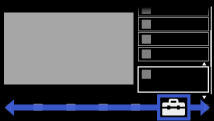
Zvolte
 [Displej] pomocí tlačítek
[Displej] pomocí tlačítek  /
/ , potom stiskněte tlačítko
, potom stiskněte tlačítko  .
.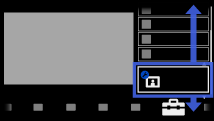
Zvolte [Obraz] pomocí tlačítek
 /
/ , potom stiskněte tlačítko
, potom stiskněte tlačítko  .
.Zvolte [Režim obrazu] pomocí tlačítek
 /
/ , potom stiskněte tlačítko
, potom stiskněte tlačítko  .
.Zvolte požadovanou volbu pomocí tlačítek
 /
/ , potom stiskněte tlačítko
, potom stiskněte tlačítko  .
.
Mějte na paměti, že volby se mění v závislosti na nastavení [Volba scény]. (Pokud je např. funkce [Volba scény] nastavena na [Obecná], volby funkce [Režim obrazu] budou [Živý], [Standardní] a [Personální].)
Pro návrat na poslední sledovaný zdroj stiskněte tlačítko HOME dvakrát.
Dostupné možnosti
- [Živý]
- Vylepšuje kontrast a ostrost obrazu.
- [Standardní]
- Poskytuje standardní kvalitu obrazu pro běžné domácí použití.
- [Personální]
- Ukládá preferovaná nastavení.
- [Kino 1]
- Poskytuje filmový obsah pro prostředí připomínající kino.
- [Kino 2]
- Poskytuje filmový obsah vhodný pro základní domácí použití.
- [Sport]
- Optimalizuje kvalitu obrazu pro sledování sportu.
- [Hry - standardní]
- Poskytuje standardní obraz vhodný ke hraní her.
- [Hry - originální]
- Upravuje herní obraz dle vašich požadavků.
- [Grafika]
- Optimalizuje kvalitu obrazu pro sledování grafiky.
- [Fotogr.-Živě]
- Vylepšuje kontrast, ostrost a barvy fotografií.
- [Fotogr.-standardní]
- Optimalizuje kvalitu obrazu pro prohlížení fotografií.
- [Fotogr.-orig.]
- Vylepšuje vizuální teplotu barev fotografií.
- [Fotogr.-Personální]
- Upravuje detailní nastavení prohlížení fotografií a ukládá preferovaná nastavení.
- [Animace]
- Optimalizuje kvalitu obrazu pro sledování animací.

